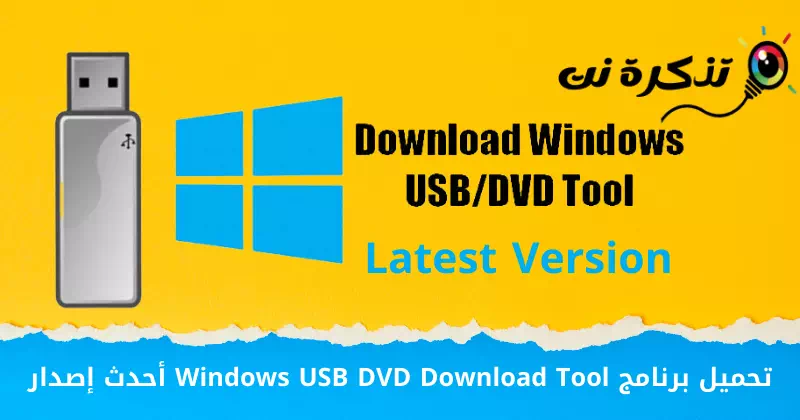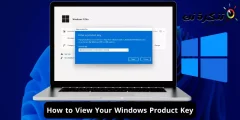다음은 프로그램 다운로드 링크입니다. Windows USB DVD 다운로드 도구 최신 버전 및 사용 방법.
Windows 10이 가장 널리 사용되는 컴퓨터 운영 체제이지만 문제가 없는 것은 아닙니다. 다른 컴퓨터 운영 체제와 비교할 때 Windows 10에는 많은 버그가 있습니다. 이것이 운영 체제가 사용자 경험을 너무 많이 망치는 유일한 이유입니다.
파일이 손상되는 데는 여러 가지 이유가 있을 수 있습니다. 악성코드, 잘못된 설정 등으로 인해 파일 손상이 발생할 수 있습니다. 이유가 무엇이든 항상 쉬운 방법으로 Windows 10 문제를 해결할 수 있습니다.
우리 사이트에서 순 티켓이 문서에서는 Windows 10 문제 해결에 도움이 되는 여러 문서를 이미 공유했습니다. 그러나 모든 솔루션이 문제를 해결하지 못하는 경우 Windows 사본을 다시 설치하는 것이 가장 좋은 옵션일 수 있습니다.
부팅 가능한 USB 가젯 사용
Windows 10을 다시 설치하려면 먼저 설치 가능한 미디어 파일을 만들어야 합니다. 당신이 가지고 있다면 Pendrive 또는 USB 플래시 드라이브에서 도구를 사용할 수 있습니다. 부팅 가능한 USB USB 스틱 또는 PenDrive에서 Windows 10을 부팅 가능하게 만들려면.
Windows 사본을 굽고 만드는 프로그램도 많이 있습니다(USB 부팅 가능) 웹사이트에서. 그러나 그 모든 것 중에서 도구인 것 같다. 윈도우 USB / DVD 최고의 옵션입니다.
Windows USB/DVD 도구란 무엇입니까?

프로그램을 준비하다 Windows USB / DVD 도구 부팅 가능한 Windows 드라이브를 만들기 위해 Microsoft에서 제공하는 무료 도구입니다. Windows 복사 굽기 도구의 멋진 점은 (Windows USB DVD 다운로드 도구) 부팅 가능한 USB 및 DVD 드라이브를 만들 수 있다는 것입니다.
이 도구는 Windows 10 설치를 위해 USB 드라이브를 자동으로 준비합니다. 그러나 어떤 이유로 Microsoft는 링크를 제거했습니다. 도구 다운로드 윈도우 USB / DVD 공식 웹 사이트에서 인터넷에서.
Windows USB/DVD 도구 최신 버전 다운로드
도구를 사용하는 데 유의하십시오. 윈도우 USB / DVD DVD 드라이브 또는 USB 플래시 드라이브에서만 부팅 가능한 파일을 만들 수 있습니다. 이 도구는 자체적으로 파일을 다운로드하지 않습니다. 따라서 이미 가지고 있는 경우 윈도우 10 ISO 파일 이 도구를 다운로드하여 부팅 가능한 USB 또는 DVD를 만드십시오.
그러나 설치 후에도 라이선스 키로 Windows 10을 정품 인증해야 합니다. 이 도구는 Windows 10을 정품 인증하지 않습니다.
프로그램 요구 사항:
- USB 플래시 드라이브에 최소 8GB의 저장 공간.
- 윈도우 ISO 파일.
- Windows 복사본을 부팅 가능한 USB 플래시 드라이브에 굽는 컴퓨터입니다.
도구를 사용하고 싶다면 윈도우 USB / DVD 여러 운영 체제에서는 ISO 파일을 하드 드라이브에 보관하는 것이 가장 좋습니다. 따라서 최신 Windows USB/DVD 소프트웨어에 대한 다운로드 링크를 공유했습니다.
| 파일 이름 | Windows7-USB-DVD-다운로드-도구-설치 프로그램-ko-KR |
| 파일 형식 | exe를 |
| 파일 크기 | 2.6MB |
Windows USB/DVD 도구 사용 방법
시스템에서 Windows USB/DVD 도구를 사용하려면 다음과 같은 간단한 단계를 따라야 합니다. 이제 도구를 사용하여 Windows용 Windows 부팅 가능한 USB/Pendrive를 만드는 방법을 확인해 보겠습니다. 윈도우 USB / DVD.
- 먼저 USB 플래시 드라이브를 포맷하여 모든 Windows 설치 파일을 로드합니다.
- 이제 다운로드 도구를 실행하십시오. 윈도우 USB / DVD 훠궈 Windows ISO 파일 위치. 완료되면 버튼(다음 보기).

Windows ISO 파일 찾기 - 다음 창에서 미디어 유형을 선택하라는 메시지가 표시됩니다. 찾기(USB 장치) 의미 USB 플래시 옵션의.

USB 장치 선택 - 이제 USB 플래시 드라이브를 컴퓨터에 삽입해야 합니다. 완료되면 USB 플래시 드라이브가 프로그램에 나타납니다. 완료되면 버튼(복사 시작) 복사를 시작하려면.

복사 시작 - 이제 프로세스가 완료될 때까지 기다리십시오. 이 작업이 완료되면 이제 USB 플래시 드라이브 또는 플래시 드라이브를 사용하여 모든 컴퓨터에 Windows 10을 설치할 수 있습니다.

프로세스가 완료될 때까지 기다리세요.
그게 다 였고 이렇게하면 할 수 있습니다 부팅 가능한 USB Pendrive 만들기 사용하는 Windows 10 및 11의 경우 Windows USB DVD 다운로드 도구.
중대한: Windows를 다시 설치하기 전에 모든 필수 파일과 폴더를 백업하십시오.
다시 설치하면 시스템의 C: 드라이브에 있는 모든 파일과 형식이 제거됩니다.
다음에 대해 배우는 데 관심이 있을 수도 있습니다.
- Rufus 3.14 최신 버전 다운로드
- 공식 사이트에서 Windows 11 ISO 사본을 다운로드하는 방법
- 공식 사이트에서 Windows 8.1 정식 버전을 무료로 다운로드하십시오.
- Windows 10용 PowerISO 최신 버전 다운로드
- وPC용 PowerDVD 최신 버전 다운로드
이 기사가 도움이 되었기를 바랍니다. Windows USB DVD 다운로드 도구를 다운로드하고 설치하는 방법. 의견에 의견과 경험을 공유하십시오. 또한 기사가 도움이 되었다면 친구들과 공유하십시오.